Inicio rápido: Crear una conexión de servicio en una aplicación de funciones desde Azure Portal
Introducción al conector de servicio mediante Azure Portal para crear una nueva conexión de servicio para Azure Functions en una aplicación de funciones.
Requisitos previos
- Una cuenta de Azure con una suscripción activa. Cree una cuenta gratuita.
- Una aplicación de funciones en una región compatible con el conector de servicio. Si aún no tiene una, crear una.
Inicio de sesión en Azure
Inicie sesión en Azure Portal en https://portal.azure.com/ con su cuenta de Azure.
Crear una nueva conexión de servicio en la aplicación de funciones
Para crear una nueva conexión de servicio en Aplicación de funciones, seleccione la barra de búsqueda Buscar recursos, servicios y documentos (G +/) en la parte superior de Azure Portal, escriba Aplicación de funciones y seleccione Aplicación de funciones.
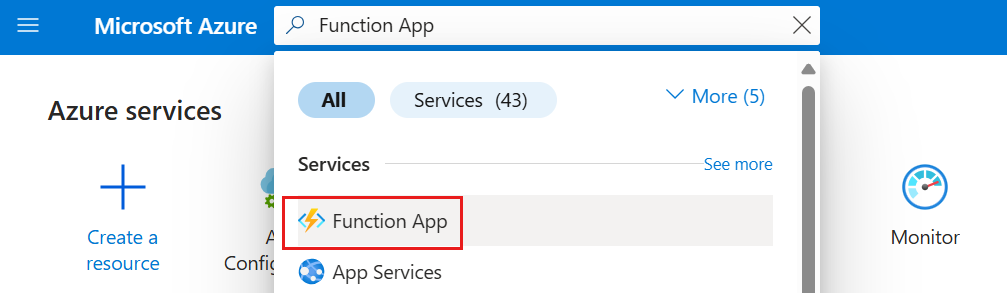
Seleccione el recurso de aplicación de funciones que desea conectar a un recurso de destino.
Seleccione Service Connector en la tabla de contenido de la izquierda. Seleccione Crear.
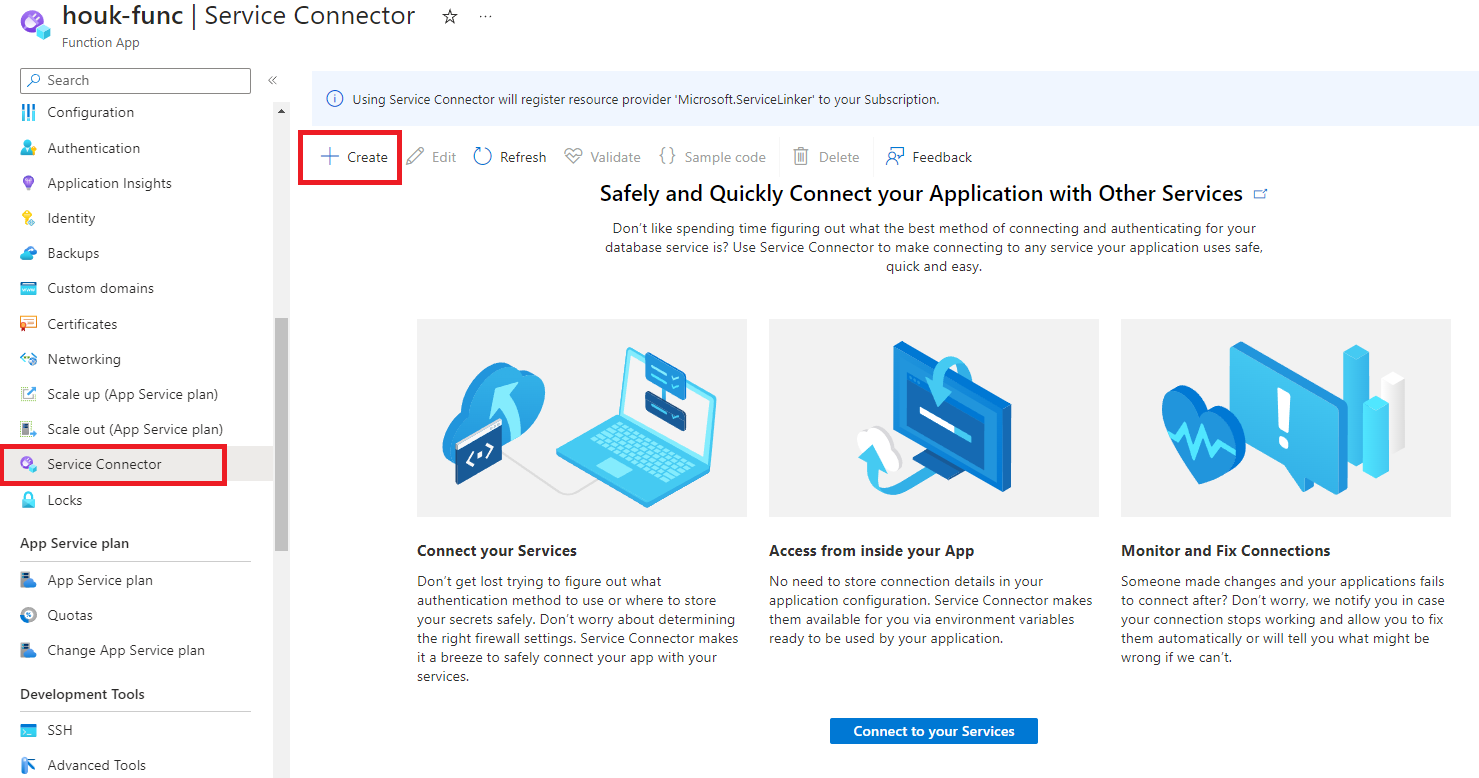
Seleccione o escriba los siguientes valores.
Configuración Ejemplo Descripción Tipo de servicio. Storage - Blob El tipo de servicio de destino. Si no cuenta con un almacenamiento de Microsoft Blob Storage, puede crear uno o usar otro tipo de servicio. Suscripción Mi suscripción La suscripción en la que se encuentra el servicio de destino (es decir, el servicio al que desea conectarse). El valor predeterminado es la suscripción para este recurso de aplicación de funciones. Nombre de la conexión my_connection El nombre de conexión que identifica la conexión entre la aplicación de funciones y el servicio de destino. Use el nombre de conexión proporcionado por Service Connector o elija su propio nombre de conexión. Cuenta de almacenamiento my_storage_account La cuenta de almacenamiento de destino a la que desea conectarse. Las instancias de servicio de destino entre las que elegir varían según el tipo de servicio seleccionado. Tipo de cliente La misma pila de aplicación de esta aplicación de funciones El valor predeterminado procede de la pila en tiempo de ejecución de la aplicación de funciones. Seleccione la pila de aplicaciones que se encuentra en esta instancia de aplicación de funciones. Seleccione Siguiente: Autenticación para elegir un método de autenticación.
- Identidad administrada asignada por el sistema
- Identidad administrada asignada por el usuario
- Cadena de conexión
- Entidad de servicio
La identidad administrada asignada por el sistema es la opción de autenticación recomendada. Seleccione Identidad administrada asignada por el sistema para conectarse a través de una identidad generada en Azure Active Directory y vinculada al ciclo de vida de la instancia de servicio.
Seleccione Siguiente: Redes para configurar el acceso de red al servicio de destino y seleccione Configurar reglas de firewall para habilitar el acceso al servicio de destino.
Seleccione Siguiente: Revisar y crear para revisar la información proporcionada. Después, seleccione Crear para crear la conexión de servicio. Esta operación puede tardar un minuto en completarse.
Visualización de conexiones de servicio en aplicación de funciones
En la pestaña Service Connector se muestran las conexiones de aplicación de funciones existentes.
Seleccione Validar para comprobar la conexión. Puede ver los detalles de validación de la conexión en el panel de la derecha.
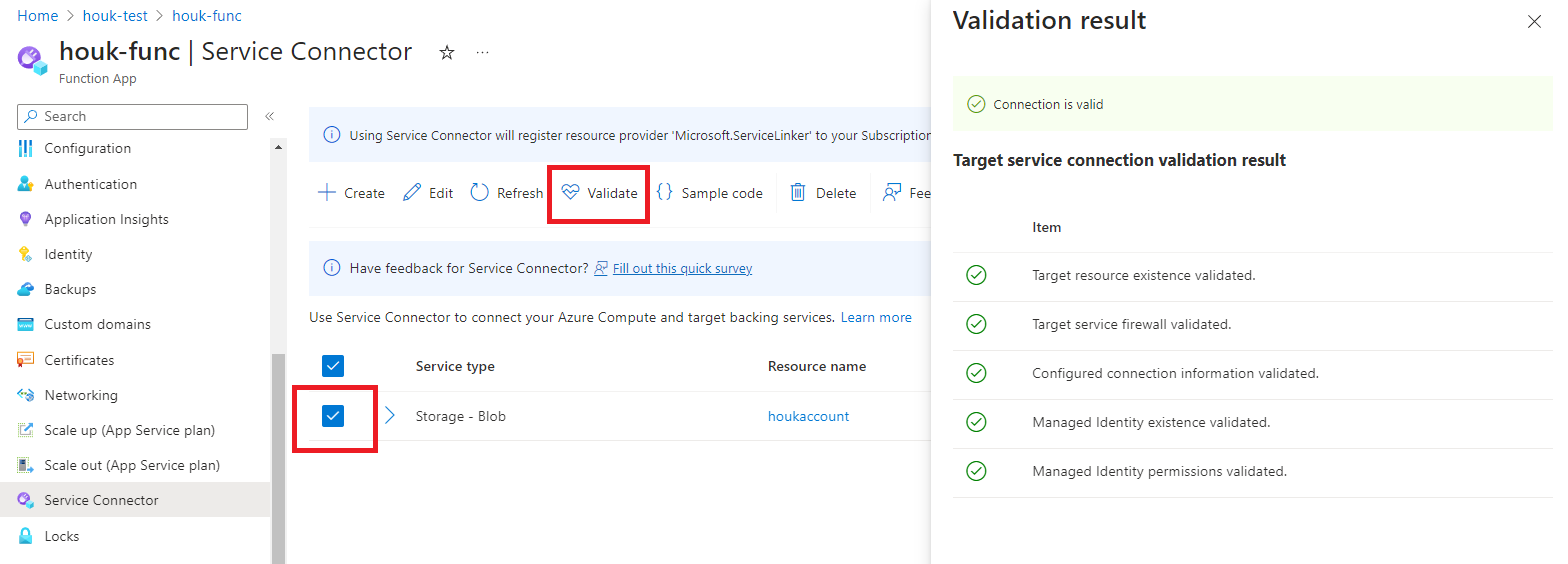
Pasos siguientes
Complete los tutoriales para empezar a crear su propia aplicación de funciones con el contenedor de servicio.